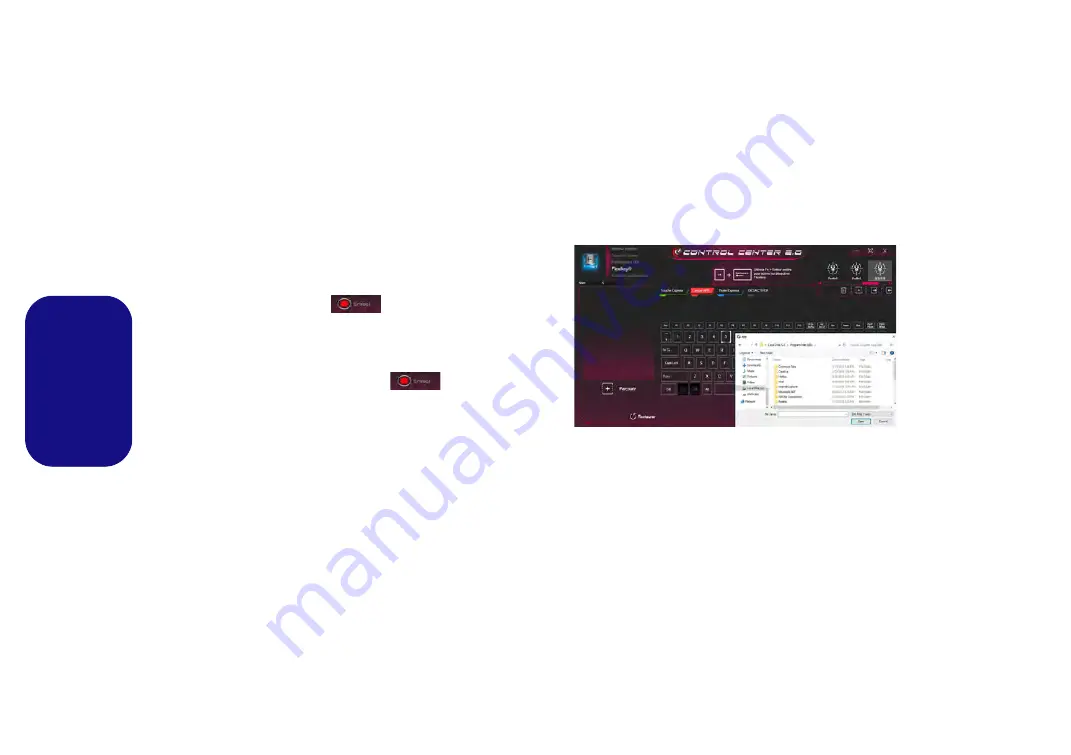
92
Français
Paramètres du clavier - Touche Express
Pour configurer une touche unique pour envoyer plusieurs
combinaisons de touches, ou pour créer les touches de rac-
courci les plus utiles, utilisez
Touche Express
.
1.
Activez
et sélectionnez
Macro clavier
sous votre profil choisi, cli-
quez sur la touche choisie pour la sélectionner, puis cliquez pour
sélectionner
Touche Express
.
2.
Dans l'exemple suivant, nous voulons changer une configuration
de touches de jeu existante qui utilise la touche
Maj gauche
pour
le sprint, et la touche
W
pour se déplacer vers l'avant, pour utiliser
la touche
Ctrl gauche
pour combiner ce mouvement au sprint
avant.
3.
Cliquez sur le bouton
Enregi
puis
appuyez
sur la
touche ou les touches requise(s) (dans ce cas, nous allons
appuyer
sur Maj gauche et W) (assurez-vous que vous
appuyez
sur la touche ou les touches requise(s)
et ne cliquez pas sur
celles-ci).
4.
Cliquez à nouveau sur le bouton
Enregi
pour terminer
le processus et arrêter l'enregistrement.
5.
Cliquez sur la touche, et cliquez dans le champ
Info-Bulles
et
tapez pour donner un nom à la combinaison de touches, par
exemple «
Sprint Avant »
.
6.
Si vous voulez retirer une touche individuelle cliquez pour la sélec-
tionner, puis cliquez sur
Restaurer
.
7.
Les
Touches Express
attribuées apparaîtront en
vert
.
Paramètres du clavier - Lancer APP
Vous pouvez configurer des touches pour lancer une applica-
tion ou un programme comme suit :
1.
Activez
et sélectionnez
Macro clavier
sous votre profil choisi, clli-
quez pour sélectionner une touche pour lancer l'application, puis
cliquez pour sélectionner
Lancer APP
.
2.
Cliquez sur
Naviguer
en bas à gauche de la fenêtre de l'applica-
tion.
Figure 13
- Clavier - Lancer APP
3.
Localisez le fichier exécutable de l'application et cliquez sur
Ouvrir
.
4.
La touche est maintenant configurée pour ouvrir l'application
sélectionnée sous votre Profil choisi, et la touche s'affichera en
rouge
.
5.
Si vous voulez retirer une touche
Lancer APP
, sélectionnez-la et
cliquez sur
Restaurer
.
















































